在win10电脑中下载应用程序或者文件时可能会被电脑的病毒和威胁防护拦截,有些用户就由于win10电脑的文件老是被拦截,想要将病毒和威胁防护功能关闭,但不知道win10关闭病毒和威胁
在win10电脑中下载应用程序或者文件时可能会被电脑的病毒和威胁防护拦截,有些用户就由于win10电脑的文件老是被拦截,想要将病毒和威胁防护功能关闭,但不知道win10关闭病毒和威胁防护的方法,今天小编就教大家windows10如何关闭病毒和威胁防护设置,操作很简单,跟着小编一起来操作吧。
推荐下载:win10纯净版系统
方法如下:
1.在windows开始菜单界面, 点击设置图标。
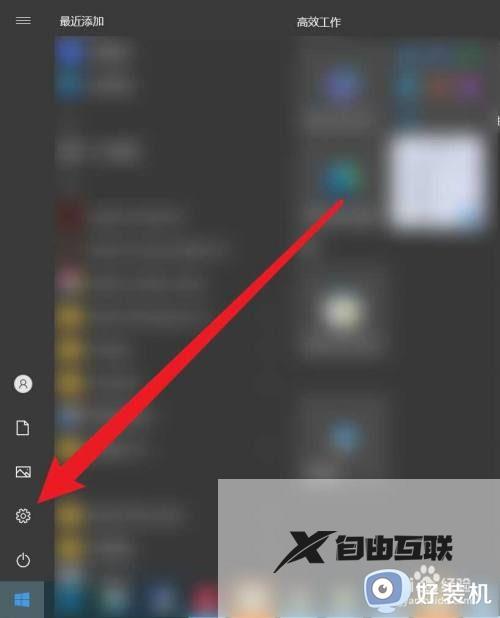
2.在windows设置界面, 点击更新和安全 。
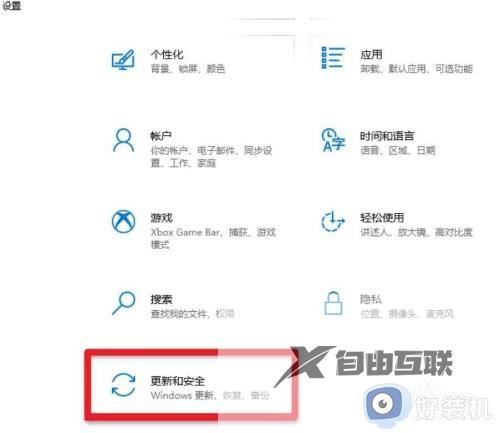
3.接着在更新设置界面, 点击左侧的windows安全中心。
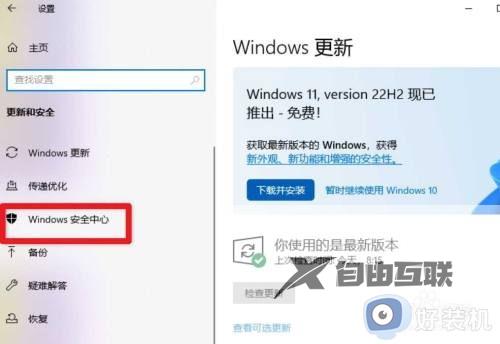
4.之后在windows安全中心界面, 点击病毒和威胁防护。
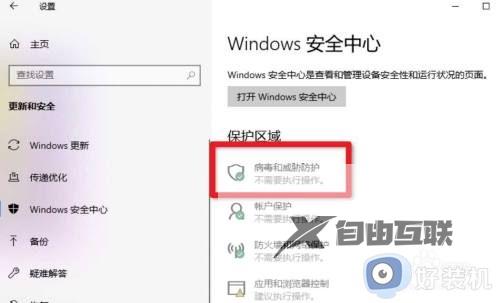
5.然后在病毒和威胁防护设置界面, 点击管理选项。
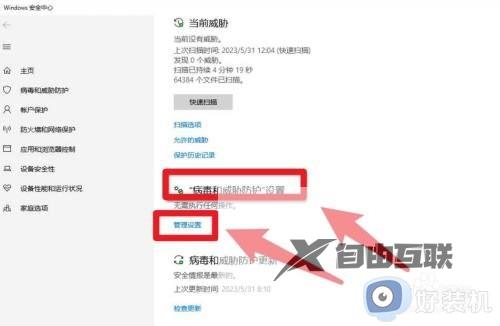
6.最后在弹出的界面将这里的开关选择关闭即可。
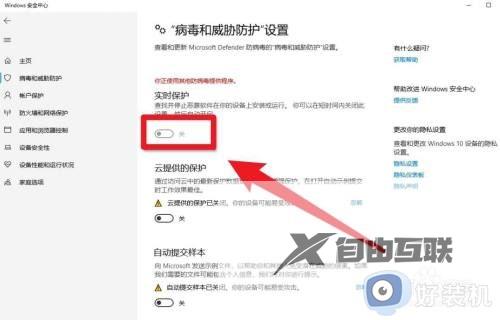
以上就是关于windows10如何关闭病毒和威胁防护设置的全部内容,还有不懂得用户就可以根据小编的方法来操作吧,希望能够帮助到大家。
